"Neznámy účastník sa pripája“ Výstraha môže byť niekedy skutočne nepríjemná a rušivá. Tímy zvyčajne posielajú tieto upozornenia, keď sa k schôdzi pripojí alebo odíde niekto, kto vám zavolá telefonicky.
Bohužiaľ, keď sa zúčastňujete veľkého stretnutia, počutie tohto upozornenia nespočetnekrát môže narušiť vašu pozornosť. To je dôvod, prečo mnohí používatelia uprednostňujú úplné vypnutie. Ak máte v pláne urobiť to isté, pokračujte v čítaní tohto sprievodcu, aby ste zistili, aké nastavenia musíte vyladiť, aby ste svoju prácu vykonali.
Tímy: Ako vypnúť „Teraz sa pripája neznámy účastník“
Dobrou správou je, že organizátori stretnutí môžu toto upozornenie rýchlo deaktivovať v Možnosti stretnutia pred začiatkom stretnutia alebo počas podujatia.
Ak teda nechcete dostávať upozornenia o účastníkoch, ktorí sa pripájajú k schôdzi alebo ju opúšťajú, musíte prepínač vypnúť Oznámiť, keď sa volajúci pripoja alebo odídu.
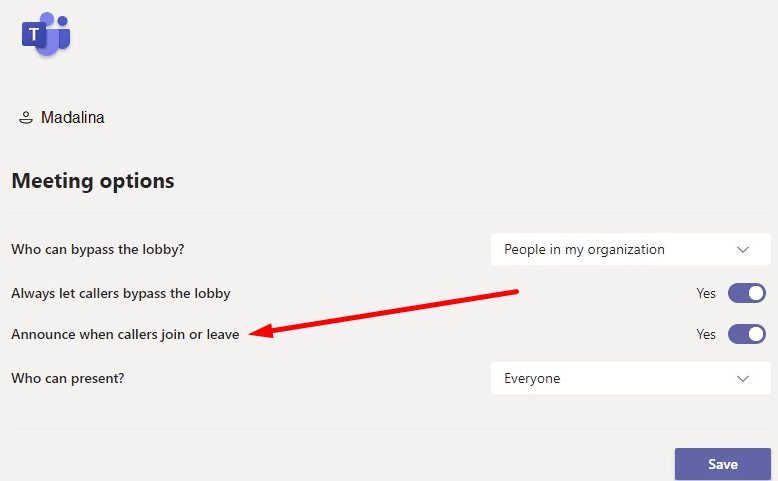
Samozrejme, nevýhodou vypnutia tejto funkcie je, že nebudete vždy vedieť, že sa zúčastňujete vášho online stretnutia. Tento detail však môžete jednoducho preskočiť, ak sa upozornenia stanú skutočne rušivými pre váš zážitok zo stretnutia. Aspoň vás nebude rozptyľovať, keď sa niekto pripojí k hovoru neskoro.
⇒ Rýchly tip
Ak nechcete, aby sa k vašej schôdzi pripojili anonymní používatelia, prejdite do centra spravovania MS Teams a vyberte Nastavenia schôdze. Pod Účastníci, vypnite možnosť, ktorá znie Anonymní používatelia sa môžu pripojiť k schôdzi.
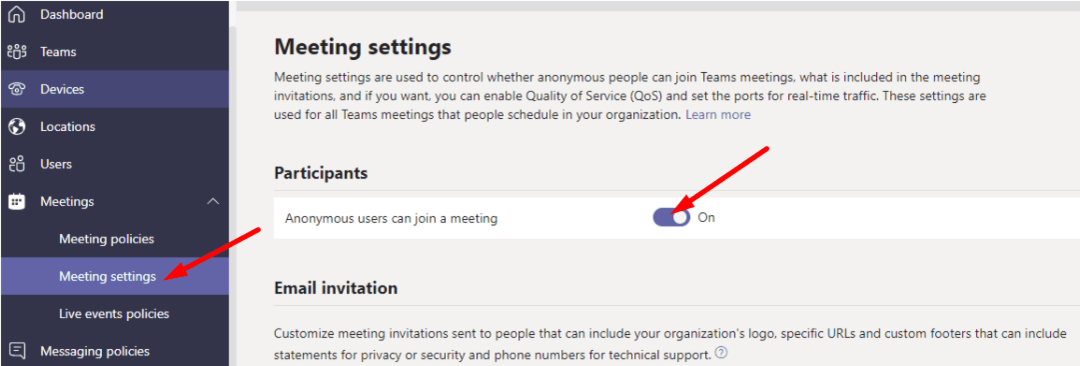
Microsoft môže túto funkciu vylepšiť
Jediným problémom tejto možnosti je, že je k dispozícii iba na úrovni organizátora stretnutia. Mnoho používateľov Teams sa domnieva, že táto funkcia by mala byť skutočne otvorená pre všetkých používateľov. Veľmi užitočná by bola možnosť deaktivovať oznam o tom, že sa neznámy účastník pridal alebo odišiel.
Organizátor schôdze môže potrebovať sledovať všetkých účastníkov. Ostatní účastníci sa však nemusia nutne učiť, keď sa neznámy používateľ pripojí k schôdzi alebo ju opustí.
Ak nie ste organizátor, môžete to skúsiť vypnúť všetky upozornenia počas stretnutia. Skontrolujte, či je váš stav nastavený na Nevyrušujte a umožnenie Focus Assist pomáha.
Záver
Iba organizátor schôdze môže vypnúť upozornenia na neznámych účastníkov, ktorí sa pripájajú k schôdzi alebo ju opúšťajú. Nastavenie je dostupné pod Možnosti stretnutia. Tiež sa vám zdajú tieto upozornenia otravné? Podeľte sa o svoje myšlienky v komentároch nižšie.